
Obsah:
- Autor John Day [email protected].
- Public 2024-01-30 11:56.
- Naposledy zmenené 2025-01-23 15:05.
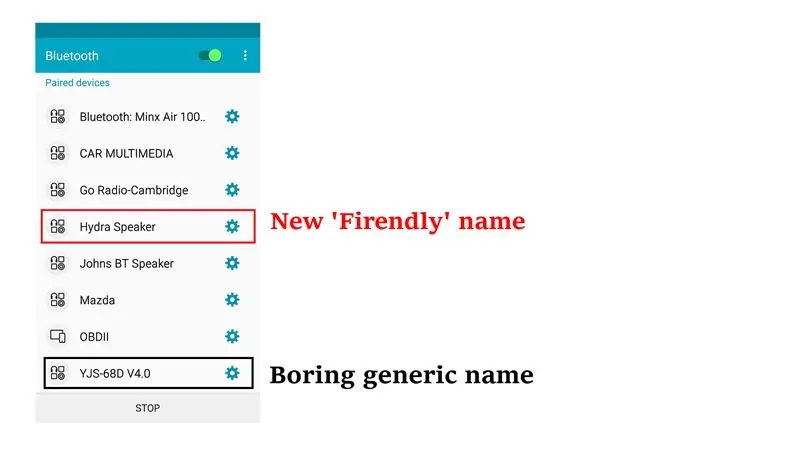

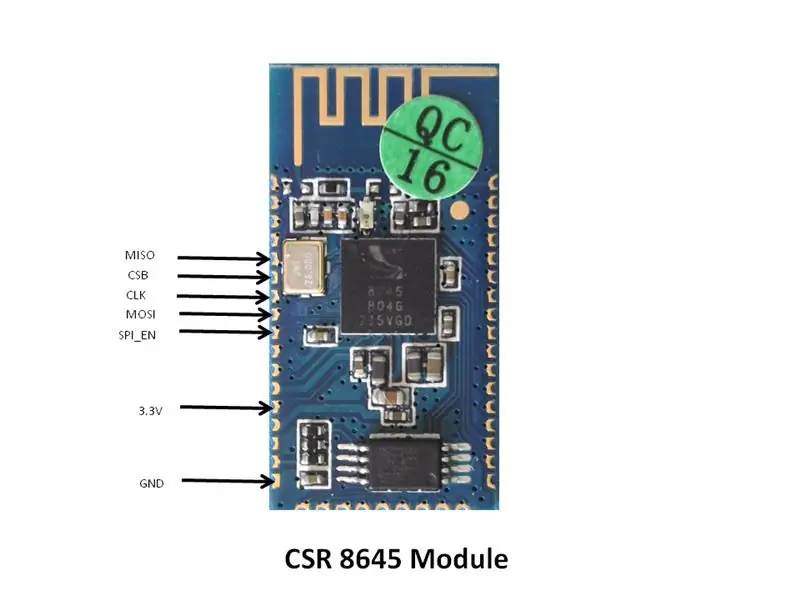


Nedávno som vyrobil niekoľko reproduktorov Bluetooth (odkazy nižšie) a napriek tomu, že sú skvelé na pohľad a fantasticky sa počúvajú, „názov“, ktorý sa mi zobrazuje v telefóne (alebo zariadení na streamovanie Bluetooth), je buď:
1) Niečo nudné ako „CSR 8645“!
a/alebo
2) To isté ako iný reproduktor (ak som použil rovnaký modul)
Našiel som spôsob, ako preprogramovať toto „Priateľské meno“Je to celkom dopredu, ale existuje niekoľko krokov …
Poďme začať:
Odkazy na moje projekty reproduktorov BT:
www.instructables.com/id/Hydra-a-MONSTER-Bluetooth-Speaker/
www.instructables.com/id/Meet-Holman-the-Ultimate-Bluetooth-Speaker/
Krok 1: Kúpte si programátor SPI
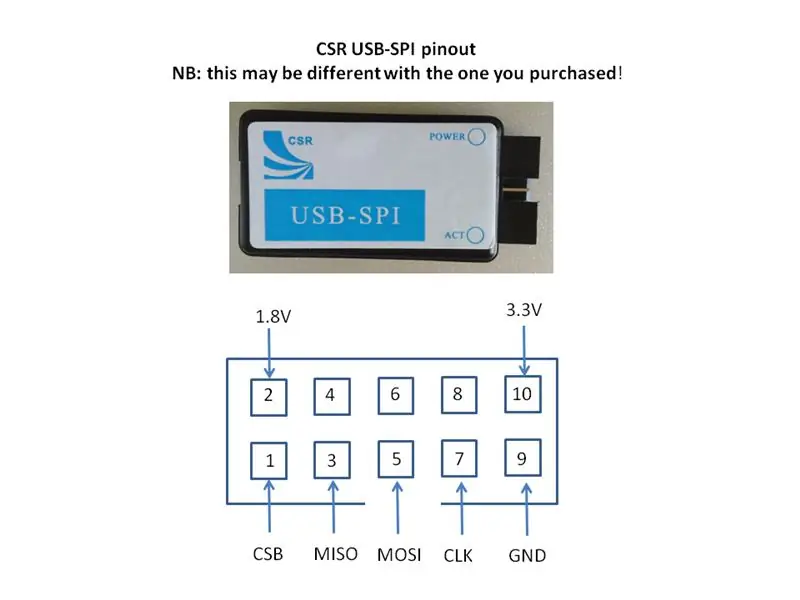
Ak chcete preprogramovať čip CSR, musíte s ním hovoriť pomocou rozhrania SPI. Potrebné vybavenie je prevodník USB na SPI. Tu je odkaz na programátor, ktorý som si kúpil. Nemyslím si, že je to pravé, ale stále to funguje
www.ebay.com.au/itm/CSR-USB-SPI-ISP-Bluetooth-USB-SPI-Download-Module-Chip-Programmer-Debugger-New/322814866732?ssPageName=STRK%3AMEBIDX%3AIT&_trksid= p2057872.m2749.l2649
Tu je ďalší (autentický?). Tento má pin-out vytlačený na puzdre (iný pin ako ten, ktorý som kúpil) !!!
Odkaz
Krok 2: Stiahnite si softvér
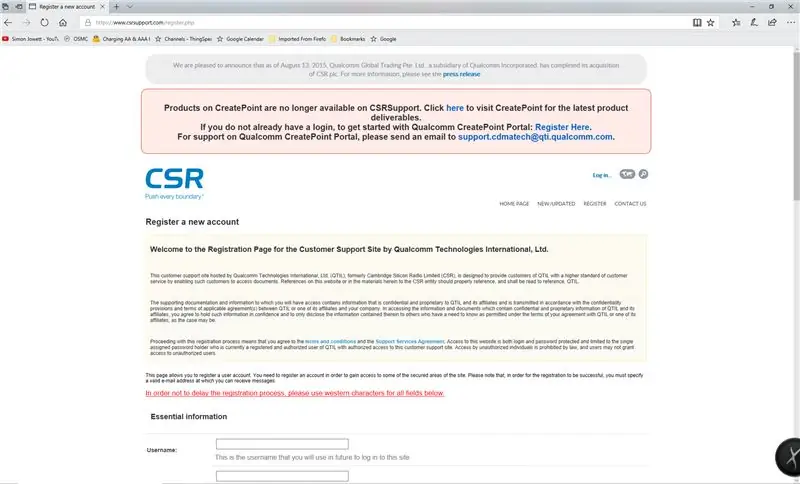
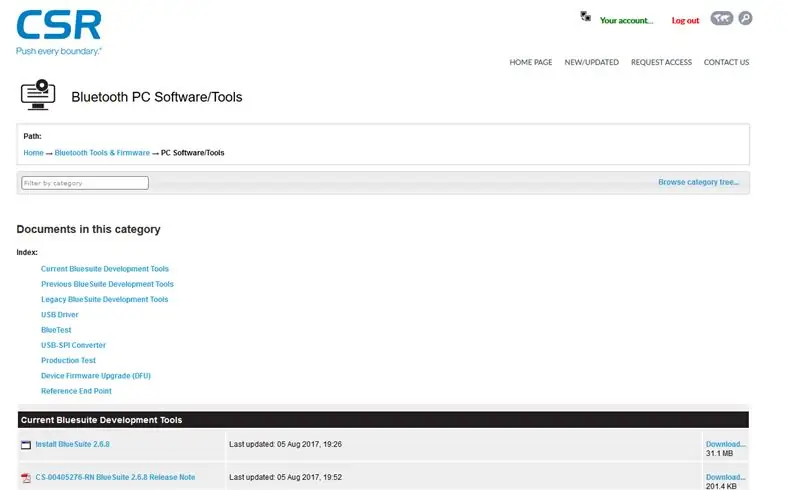
Aktualizácia poznámky:
Proces zdokumentovaný nižšie (vykonaný pred niekoľkými rokmi) už bohužiaľ nefunguje, očividne CSR alebo skôr Qualcomm nemá záujem tvorcov podporovať! Vykonajte vlastné vyhľadávanie na internete a mali by ste nájsť staré „súkromné“kópie BlueSuite. Veľa štastia!
Jedná sa o 3 krokový proces.
1) Prihláste sa na webovú stránku CSR tu (použite odkaz na registráciu)
www.csrsupport.com/register.php
Poznámka: Ignorujte správy, ktoré hovoria, že nie ste autorizovaným používateľom - registračný proces sa dokončí v poriadku. Pokračuj bez ohľadu na to !!!!
Potvrdzovací e-mail dostanete, ale nie okamžite. moja tiež prejde asi 1/2 hodiny. Dokončite kroky registrácie uvedené v e-maile.
2) Prihláste sa a potom prejdite na túto adresu URL
www.csrsupport.com/PCSW
z nejakého dôvodu nemôžem nájsť túto stránku navigáciou, ale ak ste prihlásení, môžete použiť vyššie uvedený odkaz a dostanete sa tak priamo k potrebnému počítačovému softvéru
3) Stiahnite si a nainštalujte Bluetooth Suite. Najnovšia verzia je 2.6.8 v čase písania článku (február 2018). Softvér funguje s operačným systémom Windows - väčšina verzií.
Poznámka: Niektoré z ďalších zmien, ktoré je možné vykonať pomocou tohto softvéru, sú funkčné iba na 32 -bitovom počítači (tj. Win7). Tieto funkcie však nepotrebujeme, aby sme mohli jednoducho zmeniť názov.
Krok 3: Kam sa pripojiť?
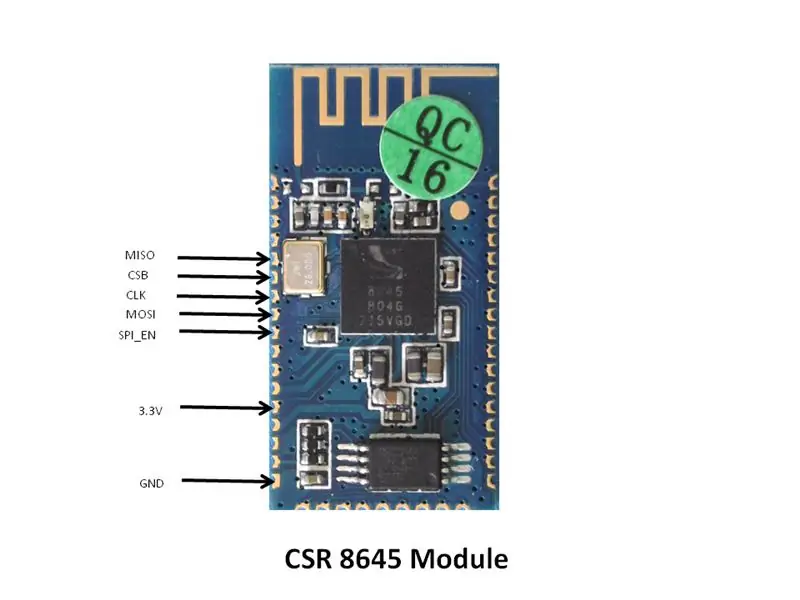
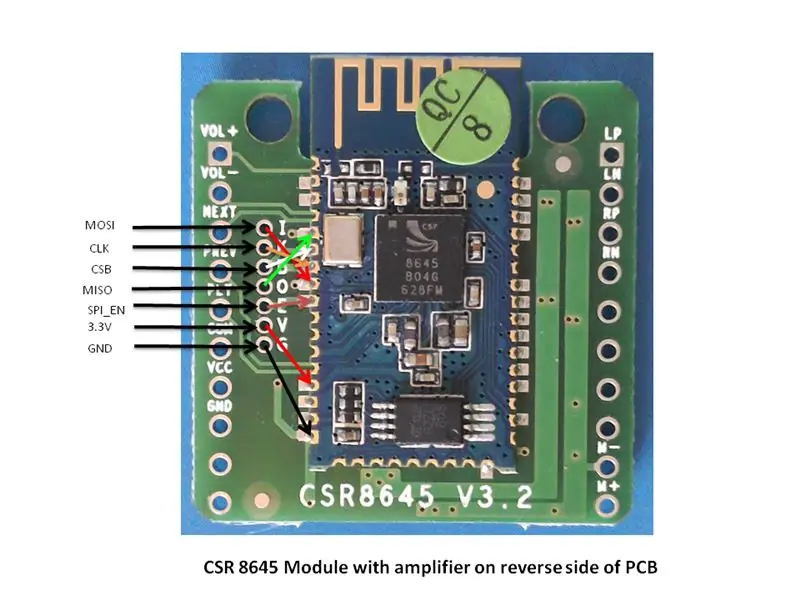
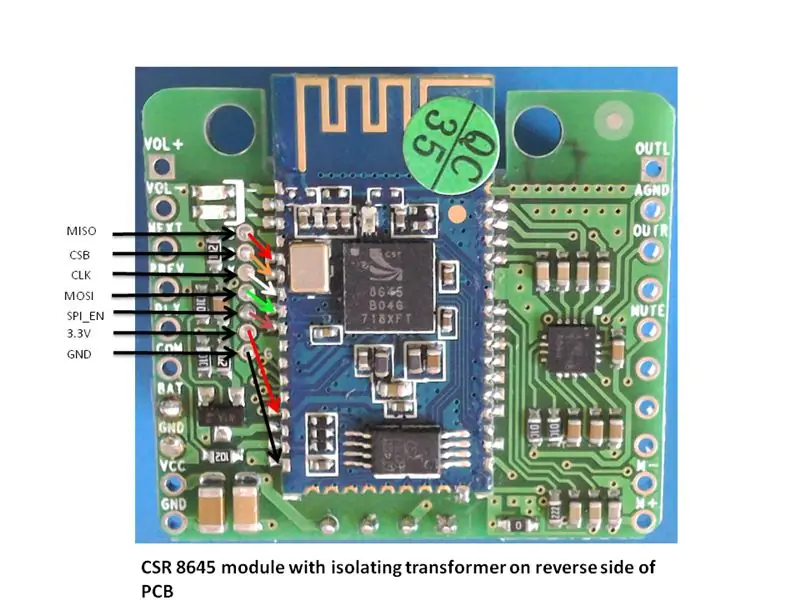
Predtým, ako sa pripojíme, pozrime sa na množstvo aktuálne dostupných dosiek Bluetooth.
Väčšina modulov Bluetooth na e-bay/aliexpress má sadu podložiek (často neoznačených) na doske plošných spojov. Zahrnul som 5 obrázkov najbežnejších PCB s rozhraním Bluetooth a na všetkých sa mi podarilo zmeniť názov.
Zahrnul som tiež vývody pinov pre čip CSR 8630, aby ste to mohli vyriešiť pre ďalšie moduly, ktoré som tu podrobne neuviedol. CSR 8645 je bohužiaľ BGA (Ball Grid Array), takže nemôžete zvoniť pripojenia k čipu, pretože sú skryté pod ním!
Krok 4: Pripojte adaptér k modulu
Podľa informácií v predchádzajúcich snímkach pripojte modul k adaptéru USB-SPI podľa obrázku (nasledujúci obrázok).
Vymyslel som krátky plochý kábel, aby som prešiel z programátora CSR-SPI na DPS, ktorú som chcel preprogramovať. Vodiče som spájkoval priamo na DPS pomocou minimálnej spájky, pretože spoje sú dočasné.
Krok 5: Otvorte softvér „PStools“a preprogramujte názov čipu
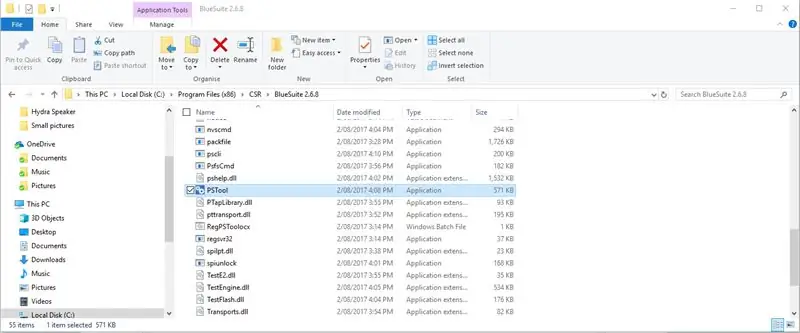

Postupujte podľa týchto krokov (pozrite si video na YouTube) - všimnite si predovšetkým ZÁLOHU východiskových parametrov. Zariadenie je možné ľahko zamurovať a ak chcete obnoviť jeho fungovanie, pôvodný súbor nastavení to umožní.
1) Prejdite na miesto, kde bol načítaný softvér. Malo by byť v:
C: / Program Files (x86) CSR / BlueSuite 2.6.8
2) Dvakrát kliknite na aplikáciu „PSTool“
3) Prejdite na položku Súbor> Výpis a postupujte podľa pokynov na vytvorenie zálohy aktuálnych/počiatočných nastavení.
4) Keď sú súbory uložené, choďte do vyhľadávacieho poľa a zadajte „meno“
5) Zmeňte názov na nový názov
6) Stlačte tlačidlo „Napísať“
7) Hotovo - ak chcete, môžete si urobiť ďalšiu zálohu nových nastavení, ale to je všetko!
Odporúča:
Z80-MBC2 Programovanie Atmega32a: 6 krokov

Z80-MBC2 Programovanie Atmega32a: Predtým, ako budete môcť z80-MBC2 používať, po jeho zostavení musíte naprogramovať Atmeg32. Tieto pokyny vám ukážu, ako použiť lacné arduino mini ako programátora na nahranie kódu
Vyrobte si JEDNODUCHÚ zrkadlovú kocku Infinity - ŽIADNA 3D tlač a ŽIADNE programovanie: 15 krokov (s obrázkami)

Vyrobte si JEDNODUCHÚ zrkadlovú kocku Infinity | ŽIADNA 3D tlač a ŽIADNE programovanie: Každý má rád dobrú kocku nekonečna, ale vyzerá to, že by bolo ťažké ju vyrobiť. Mojím cieľom v tomto návode je ukázať vám krok za krokom, ako ho vytvoriť. Nielen to, ale podľa pokynov, ktoré vám dávam, si budete môcť vyrobiť jeden
Súbežné programovanie Attiny85 alebo tekvica s viacfarebnými očami: 7 krokov

Súbežné programovanie Attiny85 alebo tekvica s viacfarebnými očami: Tento projekt ukazuje, ako pomocou čipu Attiny85 ovládať dve 10 mm trojfarebné LED diódy so spoločnou anódou (viacfarebné oči Pumpkin Halloween Glitter). Cieľom projektu je uviesť čitateľa do umenia súbežného programovania a do používania Adama D
Zaujímavé pokyny pre programovanie programovania pre návrhára-ovládanie farieb: 10 krokov

Zaujímavé pokyny pre programovanie programovania pre návrhárov-Ovládanie farieb: V predchádzajúcich kapitolách sme si povedali viac o tom, ako použiť kód na tvarovanie, a nie o znalostné body o farbe. V tejto kapitole sa pokúsime hlbšie preskúmať tento aspekt znalostí
Porovnanie modulu LoRa RFM98 Ra-02 HopeRF modulu: 6 krokov

Porovnanie modulu LoRa RFM98 Ra-02 HopeRF: Hej, čo sa deje, chlapci? Akarsh tu od CETech. V tomto článku sa dnes dozvieme o moduloch RFM LoRa od HopeRF. Uvidíme, aké funkcie modul RFM ponúka, jeho výstup, porovnanie medzi rôznymi
